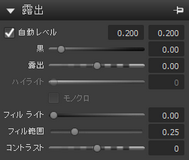ツール パレットの [トーン] タブでは、画像のトーンを微調整できるコントロールを使用できます。そのツールのすべては、露出セクションに構成されています。
露出
露出セクションは、トーン調整のすべてを 1 つの領域に一体化したものです。[標準] タブでは、ほとんど同じコントロールを利用することができます。
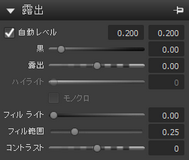
| • | 自動レベル: 画像の色調範囲を検査して、画像の修整率が純粋な黒と純粋な白になるように、黒点と白点を設定します。自動レベル ツールには、2 つの編集ボックスがあり、左のボックスでは、純粋な黒になるように画像の割合を設定し、右のボックスでは純粋な白になるように割合を設定します。数は、純粋な黒と白にする必要がある画像のピクセルの割合を表します。 |
| • | 黒: 画像の黒点をコントロールします。ゼロ (0) 以下の値は画像から黒を削除します。ゼロ (0) 以上の値は画像を暗くします。ヒストグラム セクションには、画像の変更が表示されます。 |
| • | 露出: 画像の全体的な明るさやトーンを調整します |
| • | ハイライト: 画像の露出過度の部分からハイライトの詳細や色を回復します。 |
| • | モノクロ回復: ハイライト部回復を露出過度の領域から色データを回復しないように強制します。[ハイライト部回復] を有効にする場合はこのオプションを使用して、回復する霊異記に不要な色を追加します。 |
| • | フィル ライト: 画像の最も暗い部分だけを明るくしてシャドウ詳細を回復します |
| • | フィル範囲: フィル ライトで調整する画像の領域を制御します。小さい範囲は非常に暗い部分だけを調整し、大きな範囲は中間トーン部分をより明るくします。 |
| • | コントラスト: コントラストを上げると、画像の暗い領域はより暗くなり、明るい領域はさらに明るくなります。 |
© 2013 Corel Corporation